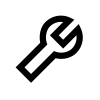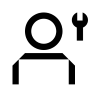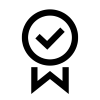УЖЕ ДОСТУПНО: Поиск, ориентированный на продукт, и управляемая навигация для улучшенного доступа к поддержке продукта. Подробнее.
Часто задаваемые вопросы о ремонтном портале
Zebra предлагает следующую информацию, которая поможет ответить на распространенные вопросы об использовании портала заказов на ремонт Zebra. Этот портал получает разрешения на ремонт и отправляет заказы на ремонт мобильных компьютеров, сканеров штрих-кодов, устройств RFID, планшетов и принтеров. Вы можете найти дополнительные ресурсы на Странице ремонта Zebra.
- Что такое идентификационный номер клиента?
Портал заказов на ремонт позволяет клиентам использовать внутренний номер отслеживания вашей компании для каждого устройства в заказе на ремонт. На экране «Добавить продукты» есть поле «Идентификационный номер клиента», которое представляет собой текстовое поле произвольной формы. Каждое устройство, добавленное в заказ на ремонт, может иметь как один и тот же идентификационный номер, так и уникальный.
- Как я могу изменить/удалить контактный адрес или адрес для выставления счетов/доставки из просмотра на Портале?
Вы можете изменить номер телефона контакта, но в настоящее время вы не можете удалить контакт с помощью портала заказов на ремонт. Это ограничение существует потому, что контакт может служить нескольким целям, помимо заказов на ремонт, и они могут быть связаны с текущим заказом. Если вы хотите запросить удаление контакта из представления на портале, создайте обращение с помощью Онлайн-формы обращения, выберите Корпоративная поддержка Zebra, нажмите кнопку Запрос на исправление, а затем нажмите кнопку Продолжить обработку запроса на исправление.
Чтобы изменить номер телефона контакта, связанного с конкретным заказом на ремонт, выполните следующие действия: нажмите на раскрывающееся поле «Контакт», выберите контакт, который вы хотите изменить, а затем нажмите кнопку «Обновить номер телефона», чтобы ввести и сохранить новый номер телефона.
- Как выбрать правильный серийный номер, если нужно выбрать из нескольких вариантов?
В некоторых случаях один серийный номер может соответствовать нескольким описаниям продуктов. Во всплывающем окне «Серийный номер / Название продукта» выберите параметр, который соответствует названию вашего продукта и соответствует типу задания (которое может быть гарантийным, контрактным или оплачиваемым). Если ни один из вариантов не подходит, следуйте инструкциям в руководстве по ремонту Оспаривание прав на устройство
- Я не могу найти или не знаю серийный номер поврежденного устройства. Что мне делать?
В этой ситуации перейдите на экран «Добавить товары» и установите флажок «У меня нет серийного номера №». После этого вам будет предложено выбрать модель продукта. Добавление устройства в заказ на ремонт без серийного номера не может быть подтверждено для получения права. В результате ремонт будет классифицироваться как поаварийный ремонт (оплачиваемый, временный и материальный ремонт).
Если вы считаете, что на устройство распространяется гарантия или контракт, воспользуйтесь процедурой разрешения спора сразу после добавления товара в корзину, но до отправки заказа на ремонт.
Для получения дополнительной информации см. Руководство по ремонту: Оспаривание прав на устройство
- Как указать версию ОС/не переустанавливать ОС на моем устаревшем защищенном планшете Xplore или Zebra?
При добавлении продукта на экране «Добавить продукты» вы увидите дополнительное выпадающее меню для выбора ОС в правой части экрана. Этот выпадающий список включает в себя различные версии операционных систем Android и Windows. Также есть возможность выбрать «Не переустанавливать», если вы предпочитаете не переустанавливать операционную систему. Кроме того, вы можете выбрать «Другое», что позволяет при необходимости указать версию ОС, не указанную в списке, в разделе «Сведения о проблеме».
- Что делать, если на портале заказов на ремонт отображается статус «Оплачиваемо», когда на мое устройство распространяется гарантия или контракт?
Если вы считаете, что контракт или гарантия должны распространяться на ваше устройство, выберите «Оспорить» в разделе сведений на экране создания заказа на ремонт, а затем выберите «Договор» или «Гарантия» в зависимости от ситуации.
Обратите внимание на следующее:
- Если вы выберете «Контракт», вам необходимо указать номер контракта.
- Если вы выберете «Гарантия», вы должны указать дату покупки.
Кроме того, вы можете приложить подтверждающие документы, такие как копия вашего контракта или подтверждение покупки, чтобы помочь в процессе разрешения спора. Служба поддержки Zebra Repair рассмотрит ваш запрос и проверит статус покрытия вашего устройства. При необходимости с вами могут связаться для получения дополнительной информации.
Для получения дополнительных рекомендаций посетите раздел Руководства Zebra по ремонту, где вы найдете руководство по оспариванию прав устройства . В этом руководстве предлагается пошаговый процесс оспаривания оплачиваемого ремонта.
- Как я узнаю, что мой заказ успешно выполнен и я могу отправить свои устройства в ремонт?
После подтверждения заказа по договору или гарантии (или предоставления платежных реквизитов для каждого инцидента / оплачиваемого ремонта) вы будете перенаправлены на страницу подтверждения заказа, на которой будет указано: «Ваш заказ на ремонт был размещен».
- Как отредактировать или отменить отправленный заказ на ремонт?
Обратите внимание, что заказ на ремонт будет автоматически отменен, если устройство не будет получено в течение 30 дней. Никаких дополнительных действий с вашей стороны для изменения статуса заказа не требуется. Если вы хотите отредактировать или отменить отправленный заказ в течение этого 30-дневного периода, создайте заявку с помощью Онлайн-формы заявки, выберите «Поддержка Zebra Enterprise», нажмите «Запрос на ремонт», а затем нажмите «Продолжить запрос на ремонт». Обязательно укажите номер вашего заказа и детали вашего запроса.
- Могу ли я добавить более одного устройства в заказ на ремонт?
Да, количество устройств, которые можно добавить в заказ на ремонт, не ограничено. После того, как вы введете информацию о первом товаре на экране «Сведения о продукте» и добавите товар в корзину, поля ввода данных обнулятся, что позволит вам добавить дополнительные устройства. Мы рекомендуем использовать функцию массовой загрузки на портале заказов на ремонт для крупных заказов, так как она быстрее и эффективнее. Для получения дополнительной информации о выполнении массовой загрузки обратитесь к Руководствам по ремонту Zebra и выберите «Массовая загрузка».
- Нужно ли мне ждать завершения работы функции «Массовая загрузка», прежде чем перейти к другому устройству на ремонтном портале?
Эта функция загружает ваши данные в фоновом режиме, что позволяет вам выйти из системы или перейти к другим областям портала, пока идет этот процесс. Например, вы можете одновременно проверить вкладку «Статус ремонта». Как только загрузка будет завершена, вы получите автоматическое уведомление по электронной почте.
Вы также можете отслеживать ход выполнения массовой загрузки с помощью поля «Статус массовой загрузки» на вкладке «Заказы на ремонт». Когда массовая загрузка будет завершена, в статусе будет указано «завершено» или «завершено с ошибками», что позволит вам продолжить отправку заказа.
- Если я допустил ошибку ранее в процессе создания заказа, но не заметил ее до экрана сводки, могу ли я вернуться и отредактировать эту информацию?
В таблице позиций на экране «Обзор корзины» нажмите на значок карандаша, чтобы внести необходимые изменения, а затем нажмите кнопку «Далее», чтобы продолжить отправку заказа.
- Каков стандартный срок обработки заказа на ремонт?
Стандартные сроки выполнения ремонта различаются в зависимости от того, покрывается ли устройство договором на обслуживание Zebra OneCare или гарантией производителя.
Для устройств по контракту Zebra OneCare SV (Special Value) Zebra стремится отремонтировать продукт в течение пяти (5) дней поддержки с момента его получения в сервисном центре. Для тех, у кого есть контракт на Zebra OneCare Essential, наша цель — завершить ремонт в течение трех (3) дней поддержки. Если устройство покрывается договором Zebra OneCare Select, Zebra может предоставить замену, если это предусмотрено договором, если неисправные продукты требуют ремонта и имеют соответствующее разрешение на ремонт, с доставкой в тот же день или в течение 24 часов. В случае неисправных устройств, которые не подлежат замене, Zebra стремится завершить ремонт в течение 24 часов или на следующий рабочий день.
Обратите внимание, что время выполнения может варьироваться в зависимости от региона. Для получения дополнительных сведений создайте заявку с помощью Онлайн-формы обращения, выберите «Корпоративная поддержка Zebra», нажмите кнопку «Запрос на исправление», а затем нажмите кнопку «Продолжить обработку запроса на ремонт». Обязательно укажите номер вашего заказа и детали вашего запроса. Несмотря на то, что обслуживание будет выполняться с разумной квалификацией и осторожностью, время выполнения является объективной оценкой, а не гарантией, поскольку проблемы с продуктом различаются по серьезности. Ремонтные услуги и времени выполнения происходит во время дней поддержки.
Стандартное время выполнения поаварийного ремонта (ремонт с оплатой времени и материалов или оплачиваемый ремонт) составляет десять (10) рабочих дней с момента получения устройства в ремонтном депо. Zebra не можем гарантировать сроки выполнения гарантийного ремонта.
- Я только что купил устройство, которое прибыло поврежденным/неисправным (DOA). Что мне делать?
Обратите внимание, что претензия DOA (неисправность по прибытии) не может быть подана через портал заказов на ремонт. Вместо этого обратитесь непосредственно по месту покупки, к торговому посреднику или партнеру. Все Zebra реселлеры и партнеры могут найти ресурсы, связанные с процессом DOA, здесь: Партнерский портал поддержки DOA.
- Как добавить линию для обслуживания аккумулятора?
Только аккумуляторы, на которые распространяется действие договоров технического обслуживания аккумуляторов Zebra OneCare, могут быть возвращены для замены через портал заказов на ремонт. Чтобы подтвердить покрытие, перейдите на экран «Добавить продукты» и введите серийный номер устройства, связанный с аккумулятором, который вы хотите вернуть. После добавления устройства в корзину вы увидите сообщение: «Вы также хотите вернуть аккумулятор?». Нажмите кнопку OK, и в корзину будут добавлены два товара: один для устройства и один для аккумулятора. Если вы не хотите возвращать устройство, а хотите вернуть только аккумулятор, нажмите на строку для устройства и нажмите кнопку «Удалить», чтобы удалить его. Как только мы получим ваш аккумулятор, вам будет отправлена замена. Для получения дополнительной информации о любых других услугах по обслуживанию аккумуляторов обратитесь к своему контракту.
- Что такое повторный ремонт?
На все ремонтные работы, выполненные в авторизованном ремонтном центре Zebra, предоставляется 30-дневная гарантия. Если устройство, которое было отремонтировано, выходит из строя по той же причине в течение 30 дней с момента получения его обратно из ремонтного центра, этот второй сбой квалифицируется как «Повторный ремонт», если устройство не получило никаких физических повреждений или повреждений жидкостью. В таких случаях агрегат будет отремонтирован бесплатно для клиента. Для получения дополнительной информации обратитесь к следующим Правилам и условиям.
Вы можете использовать портал заказов на ремонт для инициирования заказа на ремонт в этой ситуации. Следуйте обычной процедуре подачи заказа на ремонт. Если ремонт помечен как оплачиваемый, вы можете пометить его как повторный ремонт с помощью функции «Оспорить». Вы можете найти руководство по тренингу Оспаривание прав на устройствона странице Zebra Repair Guides , где будет представлено пошаговое руководство о том, как оспорить оплачиваемый ремонт.
- Как узнать, находится ли мое устройство на гарантии или по контракту?
После входа на портал заказов на ремонт перейдите на вкладку «Подтвердить гарантию и право». Введите серийный номер (номера) в соответствующее поле и нажмите кнопку «Подтвердить». После этого система отобразит информацию о модели вместе с информацией о текущей гарантии или контракте на устройство.
Для получения дополнительных рекомендаций вы можете ознакомиться с руководством по ремонту: Просмотреть права устройства
- Могу ли я получать уведомления о ремонте по электронной почте?
Да, вы можете подписаться на автоматические уведомления по электронной почте о статусе вашего ремонта. Руководство по Настройкам пользователя содержит подробное объяснение различных типов уведомлений и доступных вариантов подписки.
Кроме того, вы можете подать заявку с помощью Онлайн-формы «Заявка на ремонт». Выбените «Корпоративная поддержка Zebra», нажмите «Запрос на ремонт», затем «Продолжить запрос на ремонт» и укажите тот же адрес электронной почты, который вы указали при отправке запроса на ремонт. Чтобы настроить параметры электронной почты, выполните следующие действия:
В разделе «Статус подписки на уведомления по электронной почте» нажмите на раскрывающееся меню, чтобы сделать свой выбор:
- **Все**: Вы будете получать как уведомления о статусе ремонта, так и напоминания о действиях.
- **Исключения**: Вы будете получать только напоминания о действиях.
- **Нет**: Вы не будете получать никаких уведомлений или напоминаний.
Уведомления о статусе ремонта информируют вас о получении ваших устройств в нашем ремонтном центре и об их отправке обратно вам.
Напоминания о действиях уведомляют вас о том, что действие, необходимое для созданного вами заказа на ремонт, просрочено. Это включает в себя напоминания о необходимости предоставления заказов на оплату или покупку для оплачиваемых заказов (на которые не распространяется контракт на обслуживание или гарантия). При предварительном обмене вы также можете получать напоминания о необходимости отправить неисправное устройство, связанное с обменом, если оно не было получено в нашем ремонтном центре в течение необходимого периода времени.
- Могу ли я просмотреть статус заказов на ремонт, отправленных мной или кем-либо другим в моей компании?
Чтобы проверить статус ремонта, перейдите на главную страницу портала заказов на ремонт и нажмите «Статус ремонта». На экране автоматически отобразятся все заказы, созданные вашей компанией за последние 30 дней, перечисленные в хронологическом порядке. Вы можете отфильтровать результаты по дате или выполнить поиск по конкретному номеру заказа, серийному номеру или идентификационному номеру клиента. Кроме того, у пользователей есть возможность настроить параметры по умолчанию, чтобы отображать только отправленные ими заказы на ремонт. Информацию об изменении настроек пользователя можно найти в руководстве: Настройки пользователя
- Как я могу управлять ремонтом, который я вижу на странице «Статус ремонта»?
По умолчанию вы можете просматривать все заказы, отправленные через аккаунты вашей компании, независимо от того, кто их создал. Однако, если вы нажмете на значок «шестеренки» в настройках и перейдете в раздел «Дополнительные настройки», вы можете поставить галочку в поле «Просматривать только мои отправленные заказы на ремонт». Это ограничит ваш обзор только теми ремонтными заказами, которые вы создали.
- Мой ремонт отображается как приостановленный; Как узнать, когда прибудут запчасти?
Когда Технические специалисты Zebra анализируют или тестируют устройства, отправленные на ремонт, они могут обнаружить, что для исправления неисправности требуется одна или несколько запасных частей, которых в настоящее время нет на нашем складе. Заказы, которые находятся в ожидании запчастей, помечаются подстатусом строки «В ожидании» на экране «Сведения о заказе на ремонт» на вкладке «Заказы на ремонт». Ожидаемая дата поступления деталей на наш склад указана на уровне строки в поле «Срок поставки деталей».
Полное руководство можно найти здесь: Подробнее о ремонте
- Что такое различные статусы заказов на ремонт и что они означают?
Существует два уровня статуса заказов на ремонт: статус заказа и статус отдельной позиции. Статус заказа указывает на общее состояние всего заказа, в то время как статус отдельной позиции относится к статусу каждого отдельного устройства в заказе на ремонт. Ниже приведен список всех статусов заказов и позиций, а также краткие описания каждого из них.
Значения статуса заказа
- Ожидание: Заказ создан, но информация о задании не была отправлена в сервисный центр.
- Отправлено: Информация отправлена в сервисный центр, но квитанция ожидается.
- Закрыто: Заказ на ремонт выполнен.
- Отменено: заказ на ремонт отменен.
Значения статуса позиции
- Ожидание: Заказ создан, но информация о задании не была отправлена в сервисный центр.
- Открыто: Информация отправлена в сервисный центр, но квитанция ожидается.
- Получено: Товар получен авторизованным Ремонтным Центром.
- Ремонт начался: Ремонт изделия был начат в Ремонтном центре.
- Ремонт завершен: Ремонт завершен.
- Доставка: Товар отправлен.
- RMA закрыт: заказ завершен и закрыт.
- Отменено: Ремонт был отменен.
На странице Руководства по ремонту Zebra вы найдете учебное руководство Просмотр сведений о ремонте, которое предоставит вам дополнительную информацию о том, где получить информацию о ремонте.
- Когда следует ожидать получения отремонтированного или замененного устройства?
Как правило, для гарантийного ремонта и ремонта по срокам и материалам (T&M) мы стремимся отправить отремонтированное устройство в течение 10 рабочих дней. Для ремонта по контракту ожидаемое время выполнения работ будет указано в вашем договоре на обслуживание. Время выполнения заказа также отображается на ремонтном портале при добавлении строки контракта в корзину.
- Какой интернет-браузер мне следует использовать для оптимизации работы?
Zebra рекомендует использовать Google Chrome для доступа к порталу заказов на ремонт. Несмотря на то, что Портал может работать с другими браузерами (такими как Internet Explorer, Microsoft Edge, Firefox и т. д.), вы можете столкнуться с проблемами производительности или ограничениями содержимого экрана.
- Какие языки поддерживает портал заказов на ремонт?
Список доступных языков для портала всегда отображается в выпадающем меню, которое появляется при нажатии кнопки «Войти» в левой части страницы «Ремонт Zebra». По состоянию на июль 2018 года портал поддерживает следующие 18 языков: английский, арабский, испанский, итальянский, китайский, корейский, немецкий, польский, португальский, русский, тайский, турецкий, французский, чешский, шведский, японский и японский.
- Что делать, если я забыл свой пароль или хочу его изменить?
Со страницы входа на портал. Выберите Не знаете ваш пароль? Ссылка находится под кнопкой «Войти». Перейдите по ссылке и введите свое имя пользователя. Временный пароль будет отправлен на адрес электронной почты, зарегистрированный в вашей учетной записи пользователя Портала, вместе с инструкциями по сбросу пароля. В это время вам также может потребоваться выбрать контрольные вопросы для профиля учетной записи и ответить на них.
- Как изменить данные профиля пользователя?
Создайте заявку с помощью Интерактивной формы обращения, выберите « Корпоративная поддержка Zebra», нажмите кнопку «Запрос на исправление», а затем нажмите кнопку «Продолжить работу с запросом на ремонт». Включите как можно больше информации о своем запросе.
- Если я буду использовать портал в течение длительного периода времени, завершится ли мой сеанс автоматически?
Пока вы используете портал, ваш сеанс входа в систему будет оставаться активным. Однако, если вы неактивны более 2 часов, время ожидания сеанса автоматически истечет, и вы выйдете из системы. Эта политика помогает нам поддерживать оптимальную производительность системы для пользователей, которые активно отправляют и отслеживают свои заказы на ремонт.
- Почему домашняя страница портала иногда долго загружается?
Для некоторых пользователей первоначальная загрузка главной страницы может занять минуту или дольше, чтобы полностью отобразить все компоненты начального экрана. Время загрузки может зависеть от количества пользователей, обращающихся к системе в периоды пиковой нагрузки. Кроме того, некоторые языковые версии портала могут загружаться дольше. Мы постоянно работаем над улучшением производительности портала.
- Куда я могу отправить мои устройства?
После отправки заказа на ремонт пользователь получит либо подтверждение, содержащее манифест отгрузки с адресом доставки, либо, в зависимости от уровня права на обслуживание, он может создать транспортную этикетку или запланировать прием устройства непосредственно в инструменте портала.
- Что мне нужно отправить вместе с устройством после отправки заказа на ремонт?
После отправки заказа на ремонт распечатайте документацию к накладной, включая адрес доставки вашего устройства. Этот распечатанный транспортный манифест должен быть помещен в ту же коробку, что и товары, которые вы отправляете в ремонт.
Пожалуйста, воздержитесь от отправки расходных материалов или аксессуаров, таких как SIM-карты, карты памяти, антенны, кабели, чехлы, стилусы или руководства, так как Zebra не можем гарантировать их возврат.
- Покрывает ли Zebra расходы на доставку для отправки агрегата (устройств) на ремонтный склад?
Zebra предоставляет бесплатную предоплаченную транспортную этикетку для партнеров и клиентов в соответствующих странах, которые используют онлайн-портал заказов на ремонт для запроса на ремонт устройств, на которые распространяется договор Zebra OneCare. Эта этикетка может быть использована для возврата устройства в ремонтный центр Zebra наземной доставкой с использованием предпочтительного перевозчика Zebra. Полная информация представлена на странице Предложение по предоплаченной транспортной этикетке .
- Как создать предоплаченную транспортную этикетку?
Для клиентов, соответствующих требованиям, следуйте пошаговому руководству по Созданию предоплаченной транспортной этикетки. Доступ к руководству также можно получить на странице Предложения по предоплаченной транспортной этикетке или в Руководствах по ремонту Zebra.
- Когда я нажимаю кнопку «Сгенерировать транспортную этикетку», я получаю сообщение о том, что я не соответствую требованиям. Почему?
После отправки заказа на ремонт только соответствующие заказы будут иметь право на получение предоплаченной транспортной этикетки. Для получения дополнительной информации, пожалуйста, обратитесь к часто задаваемым вопросам под названием «Покрывает ли Zebra стоимость доставки для отправки устройства (устройств) на ремонтный склад?». Кроме того, только устройства, на которые распространяется договор со Службой сбора/приема, имеют право на эту услугу. Если ваше устройство не соответствует требованиям, выйдите из экрана и дождитесь подтверждения заказа по электронной почте, которое будет включать номер RMA, транспортный манифест, адрес доставки и инструкции. Если вы считаете, что имеете право на услугу получения/сбора, пожалуйста, следуйте процедуре разрешения спора, описанной в часто задаваемых вопросах под названием «Как мне организовать запланированный получения/сбора для товара с оспариваемым контрактным покрытием?»
- Как организовать запланированное получение/сбор для товара с контрактным покрытием, который является предметом спора?
Используйте портал заказов на ремонт, выполнив следующие действия:- Заполните раздел о покрытии споров/правах.
- Отправьте заказ на рассмотрение в Службу поддержки ремонта.
После того, как вы получите уведомление по электронной почте, подтверждающее, что спор решен в вашу пользу, снова войдите в Портал. Перейдите на страницу «Статус заказа», просмотрите свой заказ и нажмите кнопку «Запланировать получения/сбор» в верхней части экрана.
- .Какой способ обратной доставки использует Zebra для отправки отремонтированного устройства обратно, и могу ли я выбрать перевозчика, используемого для возврата отремонтированного устройства?
Отремонтированные продукты будут возвращены вам без дополнительной платы с использованием предпочтительного перевозчика Zebra, как правило, с помощью экономичной наземной доставки. Если вы предпочитаете, вы можете выбрать перевозчика по вашему выбору и/или выбрать более быстрый способ доставки за свой счет. Чтобы указать выбор перевозчика и предпочтения в отношении доставки, воспользуйтесь разделом «Сведения об обратном отправлении» на экране «Сведения об отправлении».
- Нужно ли мне вводить Данные обратной отправки?
Раздел «Сведения об обратном отправлении» не является обязательным. Вы должны заполнять эти поля только в том случае, если хотите указать перевозчика по своему выбору или перейти на более быстрый способ доставки для возврата. Если вы выберете другого перевозчика или измените способ доставки, клиент будет нести ответственность за расходы по доставке. Не заполняйте этот раздел, если ваш договор включает в себя авансовый обмен или услуги Fastrack по пополнению устройств из запасного пула.
- Что входит в категорию диагностических услуг?
Диагностические услуги (1 уровень) включают в себя следующие диагностические услуги, а также обратную доставку Клиенту с использованием предпочтительного перевозчика Zebra и стандартного метода: оценка Продукта для продуктов без проблем (NTF) / без неисправностей (NFF), или ремонт Продукта, который был произведен с помощью восстановления программного обеспечения, операционной системы или микропрограммного обеспечения без расхода деталей, или Продукты возвращены Клиенту из-за недостаточной информации/разрешения, или Товары возвращены Клиенту в связи с тем, что предоставленное Zebra предложение (или повторное предложение) было отклонено Клиентом, или в течение 30 дней от Клиента не было получено ответа на предложение (или повторное предложение).
- Как определяется ценовое предложение на оплачиваемый ремонт?
Во время регистрации ремонта предоставляется расчетное предложение или плоский уровень на основе продукта клиента и заявленного повреждения. Клиент несет ответственность за проведение тщательной сортировки для точной диагностики проблемы, поскольку этот диагноз является основой для создания предложения Zebra. Если после осмотра ремонтного центра Zebra требуемый ремонт отличается от самодиагностики клиента, клиент получит пересмотренное коммерческое предложение.
Такое предложение может быть утверждено непосредственно на портале заказов на ремонт.
Чтобы обработать активное предложение, вы можете следовать Руководству по ремонту Zebra: Управление предложением.
Окончательная цена, выставленная в счете за ремонт клиента, равна или ниже утвержденного предложения, в зависимости от объема проведенного ремонта.
- Как я могу ввести несколько номеров заказа на покупку и файлов заказа на покупку?
На экране «Оплата», когда отображается вариант оплаты заказа на поставку (PO), отображается флажок с надписью «У меня есть несколько заказов (PO)». Если этот флажок установлен, будут показаны все оплачиваемые строки в заказе на ремонт, и вы можете ввести индивидуальный номер заказа на покупку для каждой строки. Кроме того, кнопка «Прикрепить файл» позволяет прикрепить несколько файлов заказа на ремонт к заказу на ремонт.
- Могу ли я изменить свою платежную информацию при совершении платежа?
Да, можете! Для вашего удобства мы усовершенствовали экран оплаты. Как пользователь, вы можете выбрать один из нескольких адресов для выставления счетов при оплате заказа на поаварийного ремонта. Для этого ваша учетная запись пользователя должна быть настроена с несколькими адресами. Если адрес для выставления счетов компании, который вы хотите использовать, недоступен, вы можете ввести новый прямо на этом экране. Кроме того, обратите внимание, что вы можете изменить адрес для выставления счетов по умолчанию в настройках портала.
- Могу ли я повторно распечатать документацию по заказу на ремонт?
Да, перейдите на вкладку «Статус заказа», чтобы найти заказ на ремонт. Нажмите на заказ на ремонт, и на экране «Сведения о заказе» отобразится документация по заказу на ремонт в разделе «Документы» (в правой части экрана). Нажмите на гиперссылку «Документы», чтобы загрузить локальную копию, которую можно просмотреть и распечатать.
Вы можете следовать руководству по ремонту, чтобы Загрузить документы по восстановлению.
Быстрые ссылки